icomarch24 SA Al. Jana Pawła II 41E Kraków
|
|
|
- Kornelia Gajda
- 10 lat temu
- Przeglądów:
Transkrypt
1 ZAWARTOŚD 1. ibard24 backup online Jak rozpocząd pracę z programem Rejestracja nowego konta Instalacja programu Jak pobrad oprogramowanie Wymagania systemowe Przebieg instalacji Uruchamianie programu Backup Plików i Folderów Kreator backupu plików i folderów Harmonogramy backupu plików i folderów Filtry Backup Baz danych Kreator backupu baz danych Harmonogram backupu baz danych Dostęp do danych z dowolnego komputera Zarządzanie kontem Konto administratora Subkonto Grupy użytkowników Uprawnienia do katalogów i plików Właściciel pliku Uprawnienia dla grupy Uprawnienia dla pozostałych użytkowników Uprawnienia odczytu i zapisu Nadaj prawa rekursywnie Kopiowanie danych na dysk ibard Udostępnianie plików innym użytkownikom Szyfrowanie danych Generowanie klucza szyfrującego Szyfrowanie wysyłanych danych Operacje na danych Usuwanie danych
2 13. Wersjonowanie Aplikacja kliencka Ustawienia Ogólne Backup Bezpieczeostwo Ustawienia łącza Proxy Panel ibard24 na stronie internetowej Logowanie Menadżer plików profil Użytkownika Edycja profilu Zarządzanie usługami Galeria zdjęd
3 1. IBARD24 BACKUP ONLINE Program ibard24 Backup Online to profesjonalna usługa do automatycznego wykonywania kopii zapasowych danych. Rozwiązanie dedykowane jest zarówno osobom indywidualnym jak i przedsiębiorcom. Pozwala przeprowadzid backup i archiwizację cennych plików pochodzących m.in. z systemów do zarządzania firmą. Dane przechowywane są na bezpiecznych serwerach Comarch Data Center. Do głównych zalet programu zaliczamy: Automatyzację procesu tworzenia kopii bezpieczeostwa plików i baz danych, dzięki której backup wykonuje się w tle, bez ingerencji użytkownika. Nie istnieje potrzeba ciągłego kontrolowania pracy programu, który sam loguje się przy starcie systemu i wykonuje ustalone zadania. Dostęp do danych na koncie ibard24 z dowolnego komputera i miejsca na świecie, wystarczy jedynie połączenie internetowe. System zarządzania kontem możliwośd tworzenia nowych użytkowników, przydzielania im przestrzeni konta i uprawnieo odczytu/zapisu danych. Pozwala to na sprawną pracę grupową na plikach i folderach oraz pracę na odległośd pomiędzy pracownikami w różnych lokalizacjach firmy. Funkcjonalnośd podnosi poziom komunikacji wewnętrznej przedsiębiorstwa. Bezpieczeostwo wysyłania i przechowywania plików - podstawowe założenie przy tworzeniu oprogramowania. Dzięki ibard24 zachowane są najważniejsze normy bezpieczeostwa. Dane przesyłanie są przy pomocy protokołu SSL 128-bit, dodatkowo użytkownik ma możliwośd zabezpieczenia danych za pomocą algorytmu szyfrującego AES- 256 bit. Udostępnianie wybranych plików i folderów innym użytkownikom ibard24, co pozwala na współdzielenie plików w firmie lub udostępnianie wybranych danych znajomym. 3
4 2. JAK ROZPOCZĄD PRACĘ Z PROGRAMEM Wystarczy kilka chwil, aby w pełni zabezpieczyd swoje dane REJESTRACJA NOWEGO KONTA Rejestracja nowego konta jest możliwa na dwa sposoby: przez stronę internetową wybierając opcje załóż konto znajdującą się w górnym prawym rogu strony. 4
5 przez aplikację zainstalowaną na komputerze użytkownika, zaznaczając opcję Nie posiadam konta, chcę zarejestrowad nowe i klikając Dalej. Aplikacja otworzy okno z rejestracją. 1. Wybierz rodzaj rejestracji odpowiedni dla siebie: Rejestracja szybka tylko dla użytkowników indywidualnych, Konto firmowe tylko dla podmiotów gospodarczych. 2. Wprowadź wymagane dane (dla rejestracji szybkiej): adres , który będzie używany podczas korzystania z ibard24 Backup Online hasło, imię, 3. Wybierz typ konta. 4. Przeczytaj i zaakceptuj regulamin 5. Aby zakooczyd rejestrację kliknij ZAŁÓŻ KONTO 6. Aby zalogowad się w systemie należy w pola: adres i hasło wpisad odpowiadające im dane podane w procesie rejestracji. Konta płatne po rejestracji nie są w pełni aktywne, pełną funkcjonalnośd konto uzyskuje po opłaceniu usługi przez użytkownika. W tym celu należy zalogowad się na stronie internetowej i przejśd do panelu płatności. 5
6 2.1. INSTALACJA PROGRAMU JAK POBRAD OPROGRAMOWANIE Pobierz ibard24 klikając link (rozmiar pliku ok 5 MB) WYMAGANIA SYSTEMOWE Sugerujemy sprawdzid wymagania systemowe ibard24 Backup Online przed instalacją programu: MINIMALNE WYMAGANIA SYSTEMOWE System operacyjny Windows XP, Vista, 7, 2003, 2008 Microsoft.NET Framework Microsoft.NET 3.5 SP1 Przeglądarka Internet Explorer 6.0, Firefox 30 Miejsce zajmowane przez program 20 MB Pamięd operacyjna Procesor Karta graficzna Połączenie internetowe 256 MB Pentium IV VGA 512 Kb/s Jeśli potrzebujesz pomocy lub masz pytania skontaktuj się z nami używając adresu pomoc@ibard24.pl PRZEBIEG INSTALACJI 1. Uruchom program instalacyjny ibard24 Backup Online, który otworzy kreator instalacji. Naciśnij przycisk Dalej. 6
7 2. Przeczytaj warunki umowy i zaznacz pole, w którym akceptujesz jej warunki. Po czym naciśnij przycisk Dalej. 7
8 3. Wybierz, gdzie program ma byd zainstalowany i naciśnij przycisk Dalej. 4. Wybierz dodatkowe opcje, po czym naciśnij przycisk Dalej. 8
9 5. Naciśnij przycisk Zainstaluj. icomarch24 SA Al. Jana Pawła II 41E Kraków Instalator może wyświetlid komunikat konieczności uruchomienia ponownego komputera po instalacji, chyba że użytkownik zezwoli na zamknięcie programów działających w danej chwili na plikach. 6. Program został zainstalowany, istnieje możliwośd uruchomienia aplikacji po zakooczeniu instalacji. Po ustawieniu opcji naciśnij przycisk Zakoocz. 9
10 Automatycznie w Mój komputer tworzony jest wirtualny dysk, na którym widoczne są wszystkie zasoby użytkownika będące na serwerze ibard24. Można przenosid tu także zasoby za pomocą funkcji drag and drop (uchwyd i upuśd). 10
11 URUCHAMIANIE PROGRAMU Po instalacji program jest gotowy do użycia, na pulpicie o ile została zaznaczona taka opcja w kreatorze instalacji, utworzone zostały skróty do programu oraz zasobów konta. Program po uruchomieniu wyświetla okno logowania: Aby rozpocząd korzystanie z programu należy się zalogowad używając danych podawanych podczas procesu rejestracji konta, gdzie login to adres użytkownika. Po pierwszym logowaniu pojawi się okno powitalne z możliwością wykonania pierwszego backupu plików i folderów lub baz danych. 11
12 3. BACKUP PLIKÓW I FOLDERÓW Dzięki funkcji synchronizacji istnieje możliwośd dostępu do tego samego konta i jego aplikacji, logując się z różnych komputerów. Funkcja synchronizuje identyczną kopię pliku lub katalogu. W sytuacji dokonania jakiejkolwiek zmiany w pliku lub dodania kolejnego pliku do katalogu, zmiana dokona się również w systemie ibard24. Jest to przydatne w przypadku, jeśli użytkownik chce mied dostęp do tych samych plików zarówno w domu jak i w pracy, bez potrzeby ich przesyłania lub fizycznego przenoszenia na nośniku. Po wyborze plików, które do synchronizacji rozpoczyna się moment ich wysyłania. Czas przesyłu uzależniony jest od prędkości łącza internetowego KREATOR BACKUPU PLIKÓW I FOLDERÓW Aby ułatwid tworzenia zadao synchronizacji plików użytkownik ma do dyspozycji kreator backupu plików i folderów uruchamiany z aplikacji w zakładce Backup plików i folderów 1. Pierwszym krokiem kreatora jest wybór plików i folderów, które chcemy zbackupowad na serwer ibard24, 12
13 2. Wybór lokalizacji zdalnej plików na koncie ibard24. W tym kroku użytkownik wybiera miejsce, gdzie przechowywane będą backupowane pliki. 13
14 3. Wybór harmonogramu, icomarch24 SA Al. Jana Pawła II 41E Kraków 4. Wybór filtru. Po przejściu wszystkich kroków kreatora zostanie utworzone zadanie backupu dla wybranych plików, będzie ono widoczne w zakładce Zadania backupu 14
15 3.2. HARMONOGRAMY BACKUPU PLIKÓW I FOLDERÓW Użytkownik w łatwy sposób może ustalid kiedy i w jakich godzinach pliki mają byd backupowane. Do tego celu służy harmonogram określający dokładnie godziny, kiedy program sprawdza czy backupowane pliki uległy zmianie, a jeśli tak to wysyła je na serwer. Aby edytowad i tworzyd nowe harmonogramy należy przejśd do zakładki Backup Danych następnie Harmonogramy. Po wybraniu odpowiedniego harmonogramu można go edytowad klikając na Edytuj. Kwadraty w harmonogramie oznaczają godziny. Zaznaczone na zielono to czas, w którym wykonają się zadania backupu określone przez dany harmonogram. Program w tym czasie sprawdza synchronizowane pliki i w sytuacji pojawienia się zmian, wysyła je na serwer ibard24. Na przedstawionym powyżej harmonogramie program będzie synchronizował pliki przez cały poniedziałek i środę oraz w piątek w godzinach FILTRY Do każdego zadania można przypisad filtr, który uwzględniany jest przy przesyłaniu plików. Umożliwia on określenie reguł backupowania plików i folderów. Tutaj należy wybrad jedną z opcji: bez filtra wysyłane są wszystkie pliki, wyłączając wysyła wszystkie pliki z wyjątkiem wypisanych w polu obok, tylko tylko pliki sprecyzowane w regule. 15
16 Aby określid rodzaj plików należy wpisad *. rozszerzenie plików. Np. *.jpg, *.bmp, tworzy regułę dla popularnych plików graficznych. W profilu filtrów można również ustawid atrybuty takie, jak filtrowanie plików ukrytych, czy też plików systemowych. Dostępna jest także możliwośd filtrowania plików tymczasowych Internet Explorera. Powyższy filtr podczas wysyłania plików uwzględnia wyłącznie pliki graficzne z rozszerzeniem *.jpg. 16
17 4. BACKUP BAZ DANYCH Bazy danych są podstawowym narzędziem przechowywania danych firmy, dlatego ważne jest, aby zawsze mied jej kopie zapasową w bezpiecznym miejscu. Program ibard24 Backup Online systematycznie wykona kopie bezpieczeostwa baz danych firmy i prześle je na serwer KREATOR BACKUPU BAZ DANYCH Aby dodad bazę danych do backupu należy wybrad zakładkę Backup Danych, a następnie kliknąd Backup baz danych - spowoduje to uruchomienie kreatora backupu, który w łatwy sposób pozwoli użytkownikowi utworzyd zadanie dla wybranych baz danych. 1. W nowo otwartym oknie na początku z rozwijanej listy należy wybrad serwer MSSQL oraz sposób autentykacji do niego: Windows lub Użytkownika. Istnieje też możliwośd wyboru folderu na dysku ibard24, w którym przechowywane będą kopie baz danych. Przy wyborze tego parametru należy upewnid się, że użytkownik posiada prawo do zapisu w podanej lokalizacji. 2. W następnym oknie definiujemy, które bazy mają zostad dodane do backupu, przerzucając je na prawą stronę. Wybór zatwierdzamy przyciskiem Dalej. 17
18 3. Na ostatniej zakładce wybieramy harmonogram, według którego będzie wykonywany backup baz danych. Mamy tutaj możliwośd zdefiniowania ilości przechowywanych kopii wstecz, oraz ile z tych kopii ma byd kopiami różnicowymi. Zatwierdzamy klikając OK. 18
19 Po zakooczeniu kreatora zostanie wykonana pierwsza kopia wybranych baz danych, a utworzone zadanie backupu można obejrzed w zakładce Backup Danych wybierając opcje Lista zadao HARMONOGRAM BACKUPU BAZ DANYCH Podobnie jak dla backupu plików, można ustalid harmonogram dla baz danych. Aby utworzyd nowy lub edytowad już istniejący harmonogram należy przejśd do zakładki Backup Danych, następnie Harmonogramy, a po wybraniu odpowiedniego harmonogramu można go edytowad klikając na Edytuj. Dodatkowy parametr Nie wykonuj kopii częściej niż co: służy do określenia jak często mają byd wykonywane kopie bazy danych. Po przekroczeniu tego czasu od ostatnio zrobionej kopii program zrobi następną o ile pozwalają na to godziny określone w harmonogramie. Dla powyższych ustawieo kopia bazy danych będzie wykonywała się raz dziennie w godzinach DOSTĘP DO DANYCH Z DOWOLNEGO KOMPUTERA Posiadając konto w systemie ibard24 otrzymujemy możliwośd dostępu do danych zgromadzonych na koncie z dowolnego komputera i miejsca na świecie. Dostęp możliwy jest poprzez przeglądarkę internetową lub aplikację kliencką, wystarczy komputer podłączony do Internetu. Dodatkowo program ibard24 Backup Online pozwala na logowanie się z kilku komputerów na jedno konto. Limit jednocześnie zalogowanych komputerów jednego użytkownika wynosi dwa, jednak wykorzystując system subkont można jednocześnie korzystad z tego samego 19
20 konta na wielu komputerach, dodatkowo efektywnie zarządzając dostępem do danych i przestrzeni konta. Jest to bardzo użyteczne rozwiązanie, w momencie gdy chcemy pracowad na tych samych danych zarówno w pracy, jak i w domu oraz gdy chcemy zabezpieczad pliki z kilku komputerów w firmie na jednym koncie ibard24. Dzięki tej funkcjonalności ibard24 jest idealnym narzędziem biznesowym do zabezpieczenia oraz wymiany danych w małej lub średniej firmie. Dostęp do danych umieszczonych w ibard24 jest możliwy na trzy sposoby: Przez aplikację kliencką zainstalowaną na Twoim komputerze Przez każdą przeglądarkę internetową, poprzez wpisanie adresu z dowolnego komputera, 24 godziny na dobę 20
21 Poprzez wirtualny dysk ibard24 Backup dostępny z Windows Explorera na Twoim komputerze. 21
22 6. ZARZĄDZANIE KONTEM System zarządzania dostępem do konta, daje możliwośd tworzenia subkont do konta głównego oraz ustawiania uprawnieo do plików i folderów, dzięki czemu w łatwy sposób można zarządzad dostępem do danych na koncie ibard24 Backup Online KONTO ADMINISTRATORA Każdy użytkownik rejestrujący się w systemie ibard24 Backup Online staje się administratorem, który zarządza dostępem do konta. Administrator posiada pełny dostęp do wszystkich danych zgromadzonych na wirtualnym dysku, może także dodawad użytkowników, tworząc im subkonta i przydzielając im quotę maksymalna przestrzeo konta do wykorzystania przez użytkownika. Zarządzad subkontami można poprzez serwis WWW logując się na konto administratora, przechodząc na stronę Zarządzanie usługami i korzystając z menu po prawej stronie Użytkownicy. Z poziomu aplikacji również można uzyskad dostęp do tej strony bez konieczności ręcznego logowania, wystarczy kliknąd na link Zarządzanie subkontami w formatce Twoje konto. 22
23 6.2. SUBKONTO Subkonto jest to konto użytkownika utworzone przez administratora. Tworząc subkonto administrator przyznaje użytkownikowi przestrzeo dyskową do wykorzystania (qoutę) oraz ustala dane dostępu do konta. Taki użytkownik w ramach jednego konta otrzymuje od administratora login i hasło, przy pomocy którego loguje się do systemu ibard24. W katalogu głównym tworzony jest automatycznie katalog domowy tego użytkownika, do którego ma on pełne prawa dostępu (jest jego właścicielem). Użytkownik subkonta ma do dyspozycji przestrzeo dyskową przydzieloną mu przez administratora. Może kopiowad pliki do swojego katalogu domowego oraz do katalogów, dla których posiada uprawnienia do zapisu. 23
24 6.3. GRUPY UŻYTKOWNIKÓW Administrator ma możliwośd tworzenia grup oraz przypisywania członkostwa użytkownikom. Nadawanie uprawnieo dla grupy pozwala na dostęp do katalogów i plików wybranym użytkownikom, dzięki czemu praca wielu pracowników firmy na jednym koncie staje się bardzo wygodna i przejrzysta. 7. UPRAWNIENIA DO KATALOGÓW I PLIKÓW Do każdego pliku i katalogu można przypisad uprawnienia dla użytkowników, pozwalające na kontrolę dostępu do zasobów zgromadzonych na koncie. Możliwośd zmiany uprawnieo ma administrator lub właściciel pliku. 24
25 Użytkownik/administrator może zmieniad uprawnienia z poziomu serwisu WWW: jak również poprzez formatkę Dane w ibard24 w aplikacji zaznaczając plik lub katalog i wybierając Uprawnienia 7.1. WŁAŚCICIEL PLIKU Właścicielem katalogu głównego jest administrator. Pozostali użytkownicy subkont są właścicielami swoich katalogów domowych. Użytkownik przypisany do pliku jako właściciel ma do niego pełne prawa dostępu. Pliki wysyłane na wirtualny dysk ibard24 przyjmują właściciela po katalogu, w którym się znajdują. Właściciela pliku lub katalogu może zmienid tylko administrator UPRAWNIENIA DLA GRUPY Do katalogów i plików można przypisad grupę, aby nadad prawa kilku użytkownikom. Uprawnienia grupie można tylko dodawad, nie mogą byd one mniejsze niż uprawnienia dla pozostałych użytkowników - Inni. Przypisad grupę do pliku lub katalogu może tylko jego właściciel lub administrator UPRAWNIENIA DLA POZOSTAŁYCH UŻYTKOWNIKÓW 25
26 Uprawnienia dla pozostałych użytkowników dotyczą wszystkich użytkowników konta poza właścicielem pliku, administratorem i przypisaną grupą UPRAWNIENIA ODCZYTU I ZAPISU Odczyt uprawnia do przeglądania zawartości katalogów oraz do pobierania z wirtualnego dysku ibard24. Zapis uprawnia do pobierania, zmiany nazwy, usuwania, tworzenia katalogów oraz wysyłania nowych plików na wirtualny dysk NADAJ PRAWA REKURSYWNIE Zaznaczenie tej opcji powoduje przypisania takich samych uprawnieo dla wszystkich plików i katalogów znajdujących się wewnątrz folderu. 8. KOPIOWANIE DANYCH NA DYSK IBARD24 Problem utraty danych czy to z powodu awarii komputera, jego kradzieży lub przypadkowego wykasowania pliku niesie za sobą szereg konsekwencji. Odzyskanie danych może byd bardzo trudne, chyba że została wykonana ich kopia zapasowa. Kopia bezpieczeostwa online działa jak "elektroniczny depozyt bankowy", co zapewnia nie tylko zabezpieczenie danych np. przed kradzieżą czy pożarem, ale także szybki i łatwy dostęp. Kopie bezpieczeostwa można wykonad na cztery sposoby: 1. Klikając prawym klawiszem na pliku lub folderze i wybierając z menu ibard24, a potem Kopiuj do ibard24. 26
27 2. Przenosząc wybrany plik lub katalog na dysk wirtualny, który tworzy się automatycznie w Mój komputer. Można to zrobid za pomocą mechanizmu drag and drop (przeciąg i upuśd). 3. Korzystając z aplikacji klienckiej zaznaczamy zakładkę Backup Danych następnie Backup plików i folderów, w widocznym drzewku wybieramy wyznaczone zasoby. Następnie klikamy w Kopiuj do ibard24. 27
28 4. Przez każdą przeglądarkę internetową, logując się na stronie Po przejściu na zakładkę Menadżer plików i klikając w zieloną strzałkę 9. UDOSTĘPNIANIE PLIKÓW INNYM UŻYTKOWNIKOM Funkcja udostępniania to idealne rozwiązanie jeśli chcesz zapisywad zmiany w dokumentach z wielu komputerów jednocześnie oraz udostępniad swoje pliki i katalogi innym użytkownikom ibard24 Backup Online. Użytkownicy pracujący w tej samej sieci często udostępniają swoje pliki na wspólnym serwerze lub na własnych maszynach, aby mieli do nich dostęp inni użytkownicy i mogli je także edytowad. Z funkcją udostępniania możesz udostępniad swoje pliki innym użytkownikom ibard24 Backup Online niezależnie od tego w jakim miejscu się znajdują. Pliki i foldery można udostępniad poprzez serwis www (klikając prawym przyciskiem myszy na katalog/plik i wybierając Udostępnianie ) lub poprzez aplikację kliencką przechodząc do 28
29 zakładki Ogólne następnie Dane w ibard24 (zaznaczając na katalog/plik i wybierając Udostępnianie ) 10. SZYFROWANIE DANYCH ibard24 Backup Online daje możliwośd szyfrowania wybranych danych za pomocą algorytmu szyfrującego AES-256 bit. Dane szyfrowane są na komputerze użytkownika przy pomocy wygenerowanego wcześniej klucza szyfrującego. AES (ang. Advanced Encryption Standard) to symetryczny szyfr blokowy przyjęty jako norma przez amerykaoski urząd standaryzacyjny NIST. Bezpieczeostwo w takim algorytmie opiera się na tajności wykorzystywanego w nim klucza ciągu bitów o określonej długości używanego do szyfrowania i deszyfrowania wiadomości GENEROWANIE KLUCZA SZYFRUJĄCEGO Klucz szyfrujący możemy wygenerowad w aplikacji ibard24 Backup Online instalowanej na komputerze użytkownika w zakładce Ustawienia > Bezpieczeostwo.. W oknie generowania klucza szyfrującego należy poruszad wskaźnikiem myszy po wyznaczonym obszarze, a następnie zabezpieczyd wygenerowany klucz szyfrujący. 29
30 Uwaga! W przypadku utraty klucza szyfrującego, dane nim zaszyfrowane zostaną bezpowrotnie utracone. Spółka icomarch24 nie przechowuje kluczy szyfrujących wygenerowanych przez użytkowników Systemu ibard24, dlatego raz wygenerowany klucz, powinien byd przechowywany przez użytkownika w bezpiecznym miejscu SZYFROWANIE WYSYŁANYCH DANYCH Szyfrowanie danych możliwe jest po wcześniejszym wygenerowaniu lub zaimportowaniu klucza szyfrującego AES 256-bit. Dane mogą byd zaszyfrowane za pomocą aplikacji zainstalowanej na komputerze użytkownika. W tym celu należy zaznaczyd opcję Szyfruj w oknie wyboru miejsca przechowywania pliku/folderu w ibard24 Backup Online. 30
31 31
32 11. OPERACJE NA DANYCH Każdy element, dla którego włączymy funkcję Backup do ibard24 zostanie oznaczony na zielono, (jak poniżej): Kliknięcie prawym klawiszem myszy na taki element oraz wybranie opcji ibard24 sprawi, że będziemy mieli pięd możliwości: Synchronizuj zmiany naciśnięcie tej opcji spowoduje, że wszystkie różnice w plikach dodanych do backupu zostaną przeniesione na Dysk ibard24, Zmieo lokalizację w ibard24 kliknięcie tej opcji spowoduje pojawienie się okna, które ułatwi nam wybranie nowej lokalizacji pliku, Bezpiecznie zmieo nazwę zmienia nazwę oryginalnego pliku oraz jego odpowiednik na Dysku ibard24 Usuo z ibard24 więcej o usuwaniu danych w Rozdziale 12, Wyłącz backup wybranie tej opcji spowoduje, że backup danego elementu zostanie wyłączony, element ten jednak pozostanie na Dysku ibard24. 32
33 12. USUWANIE DANYCH Usuwanie danych (pliku lub katalogu) z ibard24 możliwe jest na trzy sposoby: 1. Przez naciśnięcie na danym elemencie prawym klawiszem myszy i wybranie z eksploratora Windows pozycji ibard24, a następnie opcji Usuo z ibard24. 33
34 2. Drugim sposobem usuwania danych z dysku ibard24 jest kliknięcie w oknie Dysku ibard24 na element prawym klawiszem myszy, a następnie wybranie opcji Usuo. 3. Trzecim sposobem usuwania danych z dysku ibard24 jest wykorzystanie aplikacji klienckiej. W zakładce Ogólne wybieramy Dane w ibard24 następnie po zaznaczeniu odpowiedniego pliku lub katalogu klikamy opcję Usuo. 34
35 13. WERSJONOWANIE Wersjonowanie czyli dostęp do poprzednich wersji plików, pozwala na odzyskanie wcześniej zapisanych wersji plików. Funkcjonalnośd ta jest szczególnie przydatna w przypadku, gdy dokonamy niepożądanych zmian w dokumencie. 1. Po naciśnięciu prawym klawiszem na pliku wybieramy opcje Włącz wersjonowanie. 2. Opcja Poprzednie wersje wybrana z menu kontekstowego, daje nam możliwośd sprawdzenia poprzednich wersji pliku. 35
36 3. Wybraną wersję możemy pobrad na nasz dysk lub usunąd. 4. Wyłącz wersjonowanie możemy w każdej chwili wyłączyd wersjonowanie. 5. Usuo wszystkie poprzednie wersje usuwa istniejące wersje pliku. Konta przeznaczone dla użytkowników indywidualnych umożliwiają przechowanie do 5 wersji pliku wstecz, natomiast konta dla firm pozwalają na przechowanie maksymalnie do 20 wersji. 36
37 14. APLIKACJA KLIENCKA Główne okno zawiera pasek postępu, na którym każdorazowo widoczny jest stopieo zaawansowania procesu wysyłania lub pobierania danych z dysku ibard24. Poniżej dostępne są 4 przyciski: Pauza-Wznów powoduje wstrzymanie-wznawianie przesyłania danych, Anuluj powoduje przerwanie przesyłania danych, a także zaniechania wcześniej wywołanych poleceo, Menu po lewej zawiera następujące zakładki: 1. Ogólne 1.1 Status Główne okno programu, w którym znajdziemy informację o aktualnie wykonywanych transferach oraz sprawdzimy poziom zajętości dysku ibard Dane w ibard24 Tutaj widoczne są wszystkie twoje zasoby będące na serwerze ibard Dysk wirtualny Klikając w dysk wirtualny otwiera się okno Exploratora Windows z zasobami na koncie ibard24 37
38 1.4 Twoje konto W tym oknie użytkownik ma możliwośd przeglądania danych swojego konta oraz ich edycji. 2 Backup Danych 2.1 Backup plików i folderów Okno przeznaczone do wysyłania wybranych danych z dysku lokalnego na konto ibard Backup baz danych Uruchamia kreatora backupu baz danych. 2.3 Zadania backupu Tutaj możemy sprawdzid jakie zasoby mamy dodane do backupu, można też do konkretnego zadania przypisad harmonogram lub filtr. 2.4 Harmonogramy Miejsce, gdzie możemy ustawid czas rozpoczęcia backupu oraz dni, w których powinien on się wykonywad. 2.5 Filtry Na tej zakładce definiujemy filtry. 3 Ustawienia 3.1 Ogólne Tutaj możemy wybrad opcje uruchomienia, ustawid nazwę komputera oraz zmienid ścieżkę do katalogu tymczasowego. 3.2 Backup Opcje pozwalające ustawid domyślny folder docelowy backupu oraz opcje dotyczące backupu otwartych plików. 3.3 Bezpieczeostwo Miejsce, gdzie mamy możliwośd zmiany hasła użytkownika oraz zdefiniowania klucza szyfrującego. 3.4 Ustawienia łącza Tutaj definiujemy ograniczenia na prędkośd wysyłania oraz pobierania danych przez aplikację. 3.5 Proxy Ustawienia serwera Proxy. 3.6 Wygląd Opcje dotyczące wyglądu aplikacji klienckiej wyłączanie/włączanie cieni, przezroczystości okien. 38
39 4 Pomoc 4.1 Pomoc W przypadku pytao bądź problemów dotyczących działania aplikacji, znajdziesz tu dane kontaktowe, a także sprawdzisz czy posiadasz najnowszą wersje aplikacji. 4.2 Raportowanie Możliwośd wysłania opisu ewentualnego błędu aplikacji do producenta. 4.3 Powiadomienia Zakładka służąca do informowania użytkownika o komunikatach systemu lub napotkanych błędach. 15. USTAWIENIA OGÓLNE Aby zmienid sposób uruchamiania aplikacji należy zaznaczyd odpowiednią opcję: uruchamianie aplikacji przy starcie systemu, automatyczne logowanie bieżącego konta (po zaznaczeniu tej opcji usługa systemowa będzie automatycznie logowała się do bieżącego konta podczas startu). Nazwa komputera służy do ułatwienia rozpoznawania komputerów podczas zdalnego wylogowania. Folder tymczasowy jest to katalog na dysku lokalnym, w którym tworzą się kopie baz danych gotowych do przesłania na konto ibard BACKUP Na tej zakładce można ustawid domyślny folder backupu na dysku ibard24 oraz zarządzad usługą VSS wykorzystywaną przy przesyłania otwartych plików. Mechanizm kopii migawkowych (VSS -Volume Shadow Copy Service) umożliwia wykonanie backupu otwartych plików aktualnie używanych przez inne procesy na komputerze. W momencie pojawienia się konieczności wykonania backupu danych ibard24 wykonuje snapshot (migawkę) dysku, na którym dane te się znajdują, co w praktyce umożliwia dostęp do ich treści. Snapshot usuwany jest z systemu po zakooczonym backupie. VSS jest szczególnie przydatny w backupie dokumentów, na których użytkownik ciągle pracuje. Dzięki powyższej funkcjonalności system ibard24 przechowuje zawsze aktualną wersję backupowanych danych, zachowując jednocześnie ich spójnośd. 39
40 15.3. BEZPIECZEOSTWO Aby zmienid hasło trzeba wybrad zakładkę Ustawienia, następnie Bezpieczeostwo oraz wybrad opcję Zmieo. Pojawi się nowe okno, w którym najpierw trzeba wpisad obecne hasło, później nowe hasło i na koocu powtórzyd nowe hasło. Generowanie klucza szyfrującego zostało opisane w podrozdziale
41 16.4. USTAWIENIA ŁĄCZA Wybierając Ustawienia, a następnie zakładkę Ustawienia łącza można zmienid opcje sieciowe. W przypadku niskiej prędkości łącza lub znacznego stopnia wykorzystania można ograniczyd prędkośd wysyłania i pobierania plików na serwer PROXY Użytkownik ma możliwośd ustawienia serwerów proxy do połączenia z Internetem. Istnieje opcja skonfigurowania ustawieo dla odpowiedniego serwera proxy wraz z możliwością autoryzacji. Dzięki temu łączenie się i przesyłanie danych na serwery ibard24 Backup Online będzie odbywad się prawidłowo nawet w przypadku wystąpienia innego serwera proxy w sieci korporacyjnej. Dostęp do ustawieo serwera Proxy możliwy jest również przed zalogowaniem aplikacji, w tym celu w oknie logowania należy nacisnąd przycisk Ustawienia 41
42 42
43 16. PANEL IBARD24 NA STRONIE INTERNETOWEJ Panel ibard24 Backup Online jest dostępny po zalogowaniu przez przeglądarkę internetową na stronie: LOGOWANIE Na stronie należy podad nazwę użytkownika oraz hasło, a następnie nacisnąd przycisk Zaloguj się. Jeśli nie posiadasz jeszcze konta, zarejestruj się wybierając usługę, przeglądarka przeniesie Cię do odpowiedniego panelu rejestracyjnego. Jeżeli nie pamiętasz hasła możesz skorzystad z opcji Nie pamiętam hasła. Opcja wysyła nowe hasło na adres , który został podany podczas rejestracji konta. 43
44 16.2. MENADŻER PLIKÓW Po zalogowaniu otwiera się Menadżer plików. Menadżer składa się z trzech okien: w lewym oknie znajdują się wszystkie dane użytkownika przeniesione na ibard24, widoczne są w postaci drzewa plików i folderów. Tu także można przenosid pliki i umieszczad je w wybranych folderach realizujemy to dzięki mechanizmowi drag and drop (przenieś i upuśd); w prawym oknie wyświetlane są wszystkie dostępne pliki w danym folderze.; w dolnym oknie wyświetlane są informacje o aktualnie zaznaczonym pliku takie jak: typ, rozmiar, data dodania, data ostatniej modyfikacji oraz komentarze. 44
45 Obok ikony pliku znajduje się pięd przycisków: - zapisz plik na dysku (ściągnij plik) - udostępnij plik - przenieśs - usuo plik bezpowrotnie - dodaj komentarz 45
46 Funkcje dostępne po kliknięciu prawym przyciskiem myszy Przenieś do ; Usuo ; Utwórz folder ; Zmieo nazwę ; Udostępnij dzięki której możliwe jest udostępnianie zasobów innym użytkownikom ibard24; Odtwarzacz mp3 dzięki któremu możliwe jest odtwarzanie plików z muzyką; Wyłącz synchronizację wyłącza synchronizację na wskazanych plikach; Uprawnienia - możliwośd zmiany uprawnieo przypisanych do pliku; Widok możliwośd filtracji obrazów PROFIL UŻYTKOWNIKA Profil użytkownika stanowi panel administracyjny konta ibard24, w którym wyświetlane są podstawowe dane, awatar oraz istnieje możliwośd edycji ustawieo konta. Aby przejśd do profilu użytkownika należy kliknąd nazwę użytkownika u góry strony. W menu po prawej stronie mamy następujące opcje: 46
47 Przejdź do menadżera plików ; Zarządzanie usługami umożliwia zarządzanie wykupioną usługą (przedłużenie ważności konta, zmianę typu konta); Edytuj profil - umożliwia zmianę podstawowych danych przypisanych do konta; Poled nas system poleceo pozwala na darmowe zwiększenie przestrzeni konta; Wyloguj się z usługi EDYCJA PROFILU Okno edycji pozwala na zmianę danych przypisanych do konta. Dodanie zdjęcia umożliwia dodanie zdjęcia lub awatara; Edytuj dane - zmiana danych adresowych; Zmieo hasło możliwośd zmiany hasła do usługi; Zmieo adres formularz zmiany adresu , na który przychodzą powiadomienia od systemu ibard24; Wyloguj się z usługi wylogowanie użytkownika z systemu ibard24; Usuo konto otwiera formularz usunięcia konta. 47
48 16.5. ZARZĄDZANIE USŁUGAMI Okno pozwala na zarządzanie wykupioną usługą, dodawanie nowych użytkowników oraz przypisywanie ich do grup. Moje usługi przegląd aktualnie wykupionych usług w systemie ibard24 oraz możliwośd zarządzania nimi (przedłużenie, zmiana typu konta); Użytkownicy możliwośd przeglądania użytkowników konta, edycję ich profili oraz dodawanie nowych użytkowników; Grupy zarządzanie grupami użytkowników; Pobieranie - wyświetla listę aktualnych wersji aplikacji do pobrania; Historia płatności lista dokonywanych płatności za usługę ibard24 poprzez serwis www. 48
ZAWARTOŚĆ 1 IBARD24 BACKUP ONLINE... 1.1 Rozpoczęcie przygody to takie proste!... 2 WYMAGANIA SYSTEMOWE... 5 3 INSTALACJA... 6
 ZAWARTOŚĆ 1 IBARD24 BACKUP ONLINE... 2 1.1 Rozpoczęcie przygody to takie proste!... 4 2 WYMAGANIA SYSTEMOWE... 5 3 INSTALACJA... 6 3.1 Jak pobrać oprogramowanie... 6 3.2 Rejestracja nowego konta... 9 4
ZAWARTOŚĆ 1 IBARD24 BACKUP ONLINE... 2 1.1 Rozpoczęcie przygody to takie proste!... 4 2 WYMAGANIA SYSTEMOWE... 5 3 INSTALACJA... 6 3.1 Jak pobrać oprogramowanie... 6 3.2 Rejestracja nowego konta... 9 4
ZAWARTOŚĆ 1 IBARD24 BACKUP ONLINE Rozpoczęcie przygody to takie proste! WYMAGANIA SYSTEMOWE INSTALACJA...
 ZAWARTOŚĆ 1 IBARD24 BACKUP ONLINE... 2 1.1 Rozpoczęcie przygody to takie proste!... 3 2 WYMAGANIA SYSTEMOWE... 5 3 INSTALACJA... 5 3.1 Jak pobrać oprogramowanie... 5 3.2 Rejestracja nowego konta... 7 4
ZAWARTOŚĆ 1 IBARD24 BACKUP ONLINE... 2 1.1 Rozpoczęcie przygody to takie proste!... 3 2 WYMAGANIA SYSTEMOWE... 5 3 INSTALACJA... 5 3.1 Jak pobrać oprogramowanie... 5 3.2 Rejestracja nowego konta... 7 4
Pierwsze logowanie. 3. Aby zmienid hasło należy przejśd do profilu wybierając Twój profil w głównym menu.
 Oddajemy w paostwa ręce przewodnik, który w prosty i jasny sposób przeprowadza użytkownika przez pierwsze logowanie do usługi oraz pokazuje jak wykonad backup bazy danych Comarch OPT!MA z wykorzystaniem
Oddajemy w paostwa ręce przewodnik, który w prosty i jasny sposób przeprowadza użytkownika przez pierwsze logowanie do usługi oraz pokazuje jak wykonad backup bazy danych Comarch OPT!MA z wykorzystaniem
1. ibard24 backup online... 4. 2. Rozpoczęcie przygody to takie proste!... 5. 2.1. Rejestracja nowego konta... 5. 2.1. Instalacja programu...
 ZAWARTOŚĆ 1. ibard24 backup online... 4 2. Rozpoczęcie przygody to takie proste!... 5 2.1. Rejestracja nowego konta... 5 2.1. Instalacja programu... 7 2.1.1. Jak pobrać oprogramowanie... 7 2.1.2. Wymagania
ZAWARTOŚĆ 1. ibard24 backup online... 4 2. Rozpoczęcie przygody to takie proste!... 5 2.1. Rejestracja nowego konta... 5 2.1. Instalacja programu... 7 2.1.1. Jak pobrać oprogramowanie... 7 2.1.2. Wymagania
INSTRUKCJA UŻYTKOWNIKA. Wersja 2.8.6
 INSTRUKCJA UŻYTKOWNIKA Wersja 2.8.6 ZAWARTOŚĆ 1. ibard24 backup online... 5 2. Rozpoczęcie przygody to takie proste!... 6 2.1. Rejestracja nowego konta... 6 2.1. Instalacja programu... 8 2.1.1. Jak pobrać
INSTRUKCJA UŻYTKOWNIKA Wersja 2.8.6 ZAWARTOŚĆ 1. ibard24 backup online... 5 2. Rozpoczęcie przygody to takie proste!... 6 2.1. Rejestracja nowego konta... 6 2.1. Instalacja programu... 8 2.1.1. Jak pobrać
INSTRUKCJA UŻYTKOWNIKA. Wersja 2.9.0
 INSTRUKCJA UŻYTKOWNIKA Wersja 2.9.0 ZAWARTOŚĆ 1. ibard24 backup online... 5 2. Rozpoczęcie przygody to takie proste!... 6 2.1. Rejestracja nowego konta... 6 2.1. Instalacja programu... 8 2.1.1. Jak pobrać
INSTRUKCJA UŻYTKOWNIKA Wersja 2.9.0 ZAWARTOŚĆ 1. ibard24 backup online... 5 2. Rozpoczęcie przygody to takie proste!... 6 2.1. Rejestracja nowego konta... 6 2.1. Instalacja programu... 8 2.1.1. Jak pobrać
INSTRUKCJA UŻYTKOWNIKA. Wersja 2.9.10
 INSTRUKCJA UŻYTKOWNIKA Wersja 2.9.10 ZAWARTOŚĆ icomarch24 SA ul. prof. Michała Życzkowskiego 23 31-864 Kraków 1. ibard24... 6 2. Rozpoczęcie przygody to takie proste!... 7 2.1. Rejestracja nowego konta...
INSTRUKCJA UŻYTKOWNIKA Wersja 2.9.10 ZAWARTOŚĆ icomarch24 SA ul. prof. Michała Życzkowskiego 23 31-864 Kraków 1. ibard24... 6 2. Rozpoczęcie przygody to takie proste!... 7 2.1. Rejestracja nowego konta...
PODRĘCZNIK UŻYTKOWNIKA. Wersja aplikacji 1.0
 PODRĘCZNIK UŻYTKOWNIKA Wersja aplikacji 1.0 ZAWARTOŚD 1. MyDysk... 5 2. Rozpoczęcie przygody to takie proste!... 6 2.1. Rejestracja nowego konta... 6 2.2. Instalacja programu... 7 2.2.1. Wymagania systemowe...
PODRĘCZNIK UŻYTKOWNIKA Wersja aplikacji 1.0 ZAWARTOŚD 1. MyDysk... 5 2. Rozpoczęcie przygody to takie proste!... 6 2.1. Rejestracja nowego konta... 6 2.2. Instalacja programu... 7 2.2.1. Wymagania systemowe...
Memeo Instant Backup Podręcznik Szybkiego Startu
 Wprowadzenie Memeo Instant Backup pozwala w łatwy sposób chronić dane przed zagrożeniami cyfrowego świata. Aplikacja regularnie i automatycznie tworzy kopie zapasowe ważnych plików znajdujących się na
Wprowadzenie Memeo Instant Backup pozwala w łatwy sposób chronić dane przed zagrożeniami cyfrowego świata. Aplikacja regularnie i automatycznie tworzy kopie zapasowe ważnych plików znajdujących się na
Instrukcja Wirtualny Dysk:
 Instrukcja Wirtualny Dysk: Część 1 - Instalacja Żeby zainstalować Wirtualny Dysk Twój komputer musi spełniać minimalne wymagania: - w zakresie systemu operacyjnego, powinien mieć zainstalowany jeden z
Instrukcja Wirtualny Dysk: Część 1 - Instalacja Żeby zainstalować Wirtualny Dysk Twój komputer musi spełniać minimalne wymagania: - w zakresie systemu operacyjnego, powinien mieć zainstalowany jeden z
1. ibard24 backup online Rozpoczęcie przygody to takie proste! Rejestracja nowego konta Instalacja programu...
 ZAWARTOŚĆ 1. ibard24 backup online... 5 2. Rozpoczęcie przygody to takie proste!... 6 2.1. Rejestracja nowego konta... 6 2.1. Instalacja programu... 8 2.1.1. Jak pobrać oprogramowanie... 8 2.1.2. Wymagania
ZAWARTOŚĆ 1. ibard24 backup online... 5 2. Rozpoczęcie przygody to takie proste!... 6 2.1. Rejestracja nowego konta... 6 2.1. Instalacja programu... 8 2.1.1. Jak pobrać oprogramowanie... 8 2.1.2. Wymagania
1. PRODysk... 5. 2. Rozpoczęcie przygody to takie proste!... 6. 2.1. Rejestracja nowego konta... 6. 2.1. Instalacja programu... 7
 Wersja 1.0 ZAWARTOŚĆ 1. PRODysk... 5 2. Rozpoczęcie przygody to takie proste!... 6 2.1. Rejestracja nowego konta... 6 2.1. Instalacja programu... 7 2.1.1. Wymagania systemowe... 7 2.1.2. Przebieg instalacji...
Wersja 1.0 ZAWARTOŚĆ 1. PRODysk... 5 2. Rozpoczęcie przygody to takie proste!... 6 2.1. Rejestracja nowego konta... 6 2.1. Instalacja programu... 7 2.1.1. Wymagania systemowe... 7 2.1.2. Przebieg instalacji...
Instalacja aplikacji
 1 Instalacja aplikacji SERTUM... 2 1.1 Pobranie programu z Internetu... 2 1.2 Instalacja programu... 2 1.3 Logowanie... 3 2 Instalacja aplikacji RaportNet... 4 2.1 Pobranie programu z Internetu... 4 2.2
1 Instalacja aplikacji SERTUM... 2 1.1 Pobranie programu z Internetu... 2 1.2 Instalacja programu... 2 1.3 Logowanie... 3 2 Instalacja aplikacji RaportNet... 4 2.1 Pobranie programu z Internetu... 4 2.2
Instrukcja Wirtualny Dysk:
 Instrukcja Wirtualny Dysk: Część 1 - Instalacja Wejdź na stronę www.netia.pl/wirtualny_dysk Pobierz program Wirtualny Dysk na swój komputer wybierz pomiędzy wersją na systemy Windows a Macintosh, jak na
Instrukcja Wirtualny Dysk: Część 1 - Instalacja Wejdź na stronę www.netia.pl/wirtualny_dysk Pobierz program Wirtualny Dysk na swój komputer wybierz pomiędzy wersją na systemy Windows a Macintosh, jak na
www.eabi.pl System wspomagania pracy Administratora Bezpieczeostwa Informacji Instrukcja Administratora Wersja 2.1.0 1 www.eabi.pl
 www.eabi.pl System wspomagania pracy Administratora Bezpieczeostwa Informacji Instrukcja Administratora Wersja 2.1.0 1 www.eabi.pl Spis treści Wstęp... 3 Wymagania systemowe... 3 Zawartośd płyty... 3 Procedura
www.eabi.pl System wspomagania pracy Administratora Bezpieczeostwa Informacji Instrukcja Administratora Wersja 2.1.0 1 www.eabi.pl Spis treści Wstęp... 3 Wymagania systemowe... 3 Zawartośd płyty... 3 Procedura
PODRĘCZNIK UŻYTKOWNIKA. Wersja aplikacji 1.1
 PODRĘCZNIK UŻYTKOWNIKA Wersja aplikacji 1.1 ZAWARTOŚĆ 1. prodysk... 6 2. Rozpoczęcie przygody to takie proste!... 7 2.1. Rejestracja nowego konta... 7 2.2. Instalacja programu... 8 2.2.1. Wymagania systemowe...
PODRĘCZNIK UŻYTKOWNIKA Wersja aplikacji 1.1 ZAWARTOŚĆ 1. prodysk... 6 2. Rozpoczęcie przygody to takie proste!... 7 2.1. Rejestracja nowego konta... 7 2.2. Instalacja programu... 8 2.2.1. Wymagania systemowe...
Twoja ulotka instrukcja obsługi programu
 Twoja ulotka instrukcja obsługi programu Spis treści: Wprowadzenie... 2 Instalacja... 3 Uruchomienie... 7 Wybór układu ulotki... 8 Ekran główny... 11 Tworzenie ulotki... 12 Dodawanie własnego produktu...
Twoja ulotka instrukcja obsługi programu Spis treści: Wprowadzenie... 2 Instalacja... 3 Uruchomienie... 7 Wybór układu ulotki... 8 Ekran główny... 11 Tworzenie ulotki... 12 Dodawanie własnego produktu...
Pakiet Sokrates Instrukcja instalacji
 Pakiet Sokrates Instrukcja instalacji Dokument przedstawia sposób instalacji programu Sokrates na komputerze PC z systemem operacyjnym Windows. Instalacja pracuje w sieci LAN. ERI Software 2013 Przed rozpoczęciem
Pakiet Sokrates Instrukcja instalacji Dokument przedstawia sposób instalacji programu Sokrates na komputerze PC z systemem operacyjnym Windows. Instalacja pracuje w sieci LAN. ERI Software 2013 Przed rozpoczęciem
Aplikacja do podpisu cyfrowego npodpis
 ABS Bank Spółdzielczy Aplikacja do podpisu cyfrowego npodpis (instrukcja użytkownika) Wersja 1.0 http://www.absbank.pl 1. Aplikacja do podpisu cyfrowego - npodpis Słownik pojęć: Aplikacja do podpisu cyfrowego
ABS Bank Spółdzielczy Aplikacja do podpisu cyfrowego npodpis (instrukcja użytkownika) Wersja 1.0 http://www.absbank.pl 1. Aplikacja do podpisu cyfrowego - npodpis Słownik pojęć: Aplikacja do podpisu cyfrowego
Platforma e-learningowa
 Dotyczy projektu nr WND-RPPD.04.01.00-20-002/11 pn. Wdrażanie elektronicznych usług dla ludności województwa podlaskiego część II, administracja samorządowa realizowanego w ramach Decyzji nr UDA- RPPD.04.01.00-20-002/11-00
Dotyczy projektu nr WND-RPPD.04.01.00-20-002/11 pn. Wdrażanie elektronicznych usług dla ludności województwa podlaskiego część II, administracja samorządowa realizowanego w ramach Decyzji nr UDA- RPPD.04.01.00-20-002/11-00
Synchronizacja i współdzielenie plików w Internecie. Prezentacja. Instrukcja obsługi aplikacji WEB Manager plików
 Synchronizacja i współdzielenie plików w Internecie Prezentacja Instrukcja obsługi aplikacji WEB Manager plików 1 Cel instrukcji 1. Zapoznajesz się z instrukcją obsługi aplikacji internetowej File Nebula
Synchronizacja i współdzielenie plików w Internecie Prezentacja Instrukcja obsługi aplikacji WEB Manager plików 1 Cel instrukcji 1. Zapoznajesz się z instrukcją obsługi aplikacji internetowej File Nebula
Instrukcja. Rejestracji i aktywacji konta w systemie so-open.pl DOTACJE NA INNOWACJE; SOFTWARE OPERATIONS SP. Z O. O.
 Instrukcja Rejestracji i aktywacji konta w systemie so-open.pl 1Strona 1 z 12 Spis treści Wstęp... 3 Rejestracja... 3 Aktywacja konta... 5 Rozpoczęcie pracy z systemem... 7 Pierwsze logowanie do systemu...
Instrukcja Rejestracji i aktywacji konta w systemie so-open.pl 1Strona 1 z 12 Spis treści Wstęp... 3 Rejestracja... 3 Aktywacja konta... 5 Rozpoczęcie pracy z systemem... 7 Pierwsze logowanie do systemu...
Instrukcja użytkownika
 Instrukcja użytkownika ul. Zawalna 1/5 51-118 Wrocław e-mail: biuro@innotechtion.pl www.innotechtion.pl Spis treści 1 Instalacja oprogramowania SMS Studio...2 2 Pierwsze uruchomienie... 4 2.1 Rejestracja...
Instrukcja użytkownika ul. Zawalna 1/5 51-118 Wrocław e-mail: biuro@innotechtion.pl www.innotechtion.pl Spis treści 1 Instalacja oprogramowania SMS Studio...2 2 Pierwsze uruchomienie... 4 2.1 Rejestracja...
1. Jak utworzyć mapę z punktami korzystając z przeglądarki?
 Instrukcja tworzenia mapy z rozmieszczeniem stanowisk ślimaka winniczka (Helix pomatia L.) Aby utworzyd mapę z rozmieszczeniem punktów trzeba posiadad konto e-mail w serwisie Google albo zainstalowad na
Instrukcja tworzenia mapy z rozmieszczeniem stanowisk ślimaka winniczka (Helix pomatia L.) Aby utworzyd mapę z rozmieszczeniem punktów trzeba posiadad konto e-mail w serwisie Google albo zainstalowad na
icomarch24 SA Al. Jana Pawła II 41E 31-864 Kraków www.icomarch24.p www.ibard24.pl
 Biblioteka W celu ułatwienia użytkownikowi przeglądania multimediów na swoim koncie ibard24 wprowadzono specjalne biblioteki, w których wyświetlad można wybrane pliki zgromadzone na wirtualnym dysku. Biblioteki
Biblioteka W celu ułatwienia użytkownikowi przeglądania multimediów na swoim koncie ibard24 wprowadzono specjalne biblioteki, w których wyświetlad można wybrane pliki zgromadzone na wirtualnym dysku. Biblioteki
Tworzenie oraz zarządzanie użytkownikami w AD -Win Serwer 2008
 Tworzenie oraz zarządzanie użytkownikami w AD -Win Serwer 2008 Jedną z podstawowych czynności jakie musi wykonad administrator zaraz po instalacji usługi domenowej w usłudze Active Directory jest utworzenie
Tworzenie oraz zarządzanie użytkownikami w AD -Win Serwer 2008 Jedną z podstawowych czynności jakie musi wykonad administrator zaraz po instalacji usługi domenowej w usłudze Active Directory jest utworzenie
LeftHand Sp. z o. o.
 LeftHand Sp. z o. o. Producent oprogramowania finansowo-księgowe, handlowego i magazynowego na Windows i Linux Instrukcja rejestracji wersji testowej programu LeftHand Ten dokument ma na celu przeprowadzić
LeftHand Sp. z o. o. Producent oprogramowania finansowo-księgowe, handlowego i magazynowego na Windows i Linux Instrukcja rejestracji wersji testowej programu LeftHand Ten dokument ma na celu przeprowadzić
INSTRUKCJA UŻYTKOWNIKA WERSJA 3.2.2
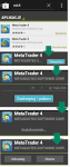 INSTRUKCJA UŻYTKOWNIKA WERSJA 3.2.2 ZAWARTOŚĆ 1. ibard24... 5 2. Rozpoczęcie przygody to takie proste!... 6 2.1. Rejestracja nowego konta... 6 2.1. Instalacja programu... 10 2.1.1. Jak pobrać oprogramowanie...
INSTRUKCJA UŻYTKOWNIKA WERSJA 3.2.2 ZAWARTOŚĆ 1. ibard24... 5 2. Rozpoczęcie przygody to takie proste!... 6 2.1. Rejestracja nowego konta... 6 2.1. Instalacja programu... 10 2.1.1. Jak pobrać oprogramowanie...
oprogramowanie mobilne Instrukcja obsługi PSR 2010
 oprogramowanie mobilne Instrukcja obsługi PSR 2010 Aplikacja mobilna systemu mlearning Wszystkie znaki handlowe i znaki towarowe stanowią własnośd ich legalnych posiadaczy. 2010. Wszystkie prawa zastrzeżone.
oprogramowanie mobilne Instrukcja obsługi PSR 2010 Aplikacja mobilna systemu mlearning Wszystkie znaki handlowe i znaki towarowe stanowią własnośd ich legalnych posiadaczy. 2010. Wszystkie prawa zastrzeżone.
Instrukcja instalacji programu STATISTICA
 Instrukcja instalacji programu STATISTICA UWAGA: Program STATISTICA wymaga zarejestrowania licencji, które należy przeprowadzić on-line. Dlatego też przed rozpoczęciem instalacji należy upewnić się, że
Instrukcja instalacji programu STATISTICA UWAGA: Program STATISTICA wymaga zarejestrowania licencji, które należy przeprowadzić on-line. Dlatego też przed rozpoczęciem instalacji należy upewnić się, że
Poradnik zetula.pl. Jak założyć konto na zetula.pl. i zabezpieczyć dane na swoim komputerze?
 Poradnik zetula.pl Jak założyć konto na zetula.pl i zabezpieczyć dane na swoim komputerze? 1.Wejdź na stronę www.zetula.pl 2.Kliknij na odnośniku Utwórz nowe konto 3.Wypełnij formularz rejestracyjny. Pola
Poradnik zetula.pl Jak założyć konto na zetula.pl i zabezpieczyć dane na swoim komputerze? 1.Wejdź na stronę www.zetula.pl 2.Kliknij na odnośniku Utwórz nowe konto 3.Wypełnij formularz rejestracyjny. Pola
APLIKACJA SHAREPOINT
 APLIKACJA SHAREPOINT Spis treści 1. Co to jest SharePoint?... 2 2. Tworzenie nowej witryny SharePoint (obszar roboczy)... 2 3. Gdzie znaleźć utworzone witryny SharePoint?... 3 4. Personalizacja obszaru
APLIKACJA SHAREPOINT Spis treści 1. Co to jest SharePoint?... 2 2. Tworzenie nowej witryny SharePoint (obszar roboczy)... 2 3. Gdzie znaleźć utworzone witryny SharePoint?... 3 4. Personalizacja obszaru
News gadget dla urzędu Jak szybko i skutecznie dostarczyd informacje?
 00 News gadget dla urzędu Jak szybko i skutecznie dostarczyd informacje? Instrukcja dla pracowników urzędu Stowarzyszenie PEMI 00-05-4 Spis treści. Opis... 3. Zastosowanie... 3.. Wymagania dotyczące źródeł
00 News gadget dla urzędu Jak szybko i skutecznie dostarczyd informacje? Instrukcja dla pracowników urzędu Stowarzyszenie PEMI 00-05-4 Spis treści. Opis... 3. Zastosowanie... 3.. Wymagania dotyczące źródeł
Minimalna wspierana wersja systemu Android to 2.3.3 zalecana 4.0. Ta dokumentacja została wykonana na telefonie HUAWEI ASCEND P7 z Android 4.
 Dokumentacja dla Scandroid. Minimalna wspierana wersja systemu Android to 2.3.3 zalecana 4.0. Ta dokumentacja została wykonana na telefonie HUAWEI ASCEND P7 z Android 4. Scandroid to aplikacja przeznaczona
Dokumentacja dla Scandroid. Minimalna wspierana wersja systemu Android to 2.3.3 zalecana 4.0. Ta dokumentacja została wykonana na telefonie HUAWEI ASCEND P7 z Android 4. Scandroid to aplikacja przeznaczona
DESlock+ szybki start
 DESlock+ szybki start Wersja centralnie zarządzana Wersja bez centralnej administracji standalone WAŻNE! Pamiętaj, że jeśli chcesz korzystać z centralnego zarządzania koniecznie zacznij od instalacji serwera
DESlock+ szybki start Wersja centralnie zarządzana Wersja bez centralnej administracji standalone WAŻNE! Pamiętaj, że jeśli chcesz korzystać z centralnego zarządzania koniecznie zacznij od instalacji serwera
Konfiguracja oprogramowania w systemach MS Windows dla kont z ograniczonymi uprawnieniami
 Konfiguracja oprogramowania w systemach MS Windows dla kont z ograniczonymi uprawnieniami Dotyczy programów opartych na bazie BDE: Menedżer Pojazdów PL+ Ewidencja Wyposażenia PL+ Spis treści: 1. Wstęp...
Konfiguracja oprogramowania w systemach MS Windows dla kont z ograniczonymi uprawnieniami Dotyczy programów opartych na bazie BDE: Menedżer Pojazdów PL+ Ewidencja Wyposażenia PL+ Spis treści: 1. Wstęp...
Instrukcja wgrywania Certyfikatu Klienta do przeglądarki Mozilla Firefox. System Bankowości Internetowej KIRI BS 2012
 Instrukcja wgrywania Certyfikatu Klienta do przeglądarki Mozilla Firefox System Bankowości Internetowej KIRI BS 2012 1) Wstęp Do prawidłowego działania systemu Bankowości Internetowej KIRI BS wymagany
Instrukcja wgrywania Certyfikatu Klienta do przeglądarki Mozilla Firefox System Bankowości Internetowej KIRI BS 2012 1) Wstęp Do prawidłowego działania systemu Bankowości Internetowej KIRI BS wymagany
Przewodnik dla klienta
 PAŁUCKI BANK SPÓŁDZIELCZY w WĄGROWCU Przewodnik dla klienta Aplikacja npodpis do obsługi certyfikatu (instrukcja użytkownika) Wersja 05 https://www.paluckibs.pl I. Słownik pojęć dalej zwana aplikacją;
PAŁUCKI BANK SPÓŁDZIELCZY w WĄGROWCU Przewodnik dla klienta Aplikacja npodpis do obsługi certyfikatu (instrukcja użytkownika) Wersja 05 https://www.paluckibs.pl I. Słownik pojęć dalej zwana aplikacją;
Udaj się na stronę http://cloud.skyday.eu (lub tymczasowy https://cloud.pwmumble.com zapewniający połączenie szyfrowane)
 Instrukcja obsługi owncloud w SKYDAY. 1. Pierwsze logowanie Udaj się na stronę http://cloud.skyday.eu (lub tymczasowy https://cloud.pwmumble.com zapewniający połączenie szyfrowane) Wprowadź swój login
Instrukcja obsługi owncloud w SKYDAY. 1. Pierwsze logowanie Udaj się na stronę http://cloud.skyday.eu (lub tymczasowy https://cloud.pwmumble.com zapewniający połączenie szyfrowane) Wprowadź swój login
Instrukcja instalacji nośników USB w systemie internetowym Alior Banku
 Instrukcja instalacji nośników USB w systemie internetowym Alior Banku Nośnik USB służy do przechowywania klucza elektronicznego, używanego do logowania i autoryzacji transakcji. Opcja dostępna jest wyłącznie
Instrukcja instalacji nośników USB w systemie internetowym Alior Banku Nośnik USB służy do przechowywania klucza elektronicznego, używanego do logowania i autoryzacji transakcji. Opcja dostępna jest wyłącznie
Instrukcja użytkownika
 Instrukcja użytkownika Menadżer Licencji Wersja 2013.0.1 Spis treści 1 WPROWADZENIE... 3 2 AKTUALIZACJA SERWISU KLUCZA HASP ORAZ ZDALNEGO SERWISU KLUCZA... 3 3 INSTALACJA... 3 4 MONITOR MENADŻERA LICENCJI...
Instrukcja użytkownika Menadżer Licencji Wersja 2013.0.1 Spis treści 1 WPROWADZENIE... 3 2 AKTUALIZACJA SERWISU KLUCZA HASP ORAZ ZDALNEGO SERWISU KLUCZA... 3 3 INSTALACJA... 3 4 MONITOR MENADŻERA LICENCJI...
[1/15] Chmury w Internecie. Wady i zalety przechowywania plików w chmurze
![[1/15] Chmury w Internecie. Wady i zalety przechowywania plików w chmurze [1/15] Chmury w Internecie. Wady i zalety przechowywania plików w chmurze](/thumbs/63/48857930.jpg) Chmury w Internecie Nota Materiał powstał w ramach realizacji projektu e-kompetencje bez barier dofinansowanego z Programu Operacyjnego Polska Cyfrowa działanie 3.1 Działania szkoleniowe na rzecz rozwoju
Chmury w Internecie Nota Materiał powstał w ramach realizacji projektu e-kompetencje bez barier dofinansowanego z Programu Operacyjnego Polska Cyfrowa działanie 3.1 Działania szkoleniowe na rzecz rozwoju
Mazowiecki Elektroniczny Wniosek Aplikacyjny
 Mazowiecki Elektroniczny Wniosek Aplikacyjny Generator Offline Instrukcja użytkownika Problemy z aplikacją można zgłaszad pod adresem: zgloszenie@mazowia.eu SPIS TREŚCI Zawartość 1 Instalacja Generatora
Mazowiecki Elektroniczny Wniosek Aplikacyjny Generator Offline Instrukcja użytkownika Problemy z aplikacją można zgłaszad pod adresem: zgloszenie@mazowia.eu SPIS TREŚCI Zawartość 1 Instalacja Generatora
Platforma szkoleniowa krok po kroku. Poradnik Kursanta
 - 1 - Platforma szkoleniowa krok po kroku Poradnik Kursanta PORA - 2 - Jeśli masz problemy z uruchomieniem Platformy szkoleniowej warto sprawdzić poprawność poniższych konfiguracji: - 3 - SPRZĘT Procesor
- 1 - Platforma szkoleniowa krok po kroku Poradnik Kursanta PORA - 2 - Jeśli masz problemy z uruchomieniem Platformy szkoleniowej warto sprawdzić poprawność poniższych konfiguracji: - 3 - SPRZĘT Procesor
1. Proszę wejść na stronę: poczta.home.pl i zalogować się do nowej skrzynki e-mail za pomocą otrzymanych danych.
 1. Proszę wejść na stronę: poczta.home.pl i zalogować się do nowej skrzynki e-mail za pomocą otrzymanych danych. 2. Po poprawnym zalogowaniu się, przejdziemy do nowej skrzynki. Ważną informacją jest zajętość
1. Proszę wejść na stronę: poczta.home.pl i zalogować się do nowej skrzynki e-mail za pomocą otrzymanych danych. 2. Po poprawnym zalogowaniu się, przejdziemy do nowej skrzynki. Ważną informacją jest zajętość
Kancelaria Prawna.WEB - POMOC
 Kancelaria Prawna.WEB - POMOC I Kancelaria Prawna.WEB Spis treści Część I Wprowadzenie 1 Część II Wymagania systemowe 1 Część III Instalacja KP.WEB 9 1 Konfiguracja... dostępu do dokumentów 11 Część IV
Kancelaria Prawna.WEB - POMOC I Kancelaria Prawna.WEB Spis treści Część I Wprowadzenie 1 Część II Wymagania systemowe 1 Część III Instalacja KP.WEB 9 1 Konfiguracja... dostępu do dokumentów 11 Część IV
Przewodnik instalacji i rozpoczynania pracy. dla DataPage+ 2012
 Przewodnik instalacji i rozpoczynania pracy dla DataPage+ 2012 Pomoc aktualizowano ostatnio: 29 sierpnia 2012 Spis treści Instalowanie wymaganych wstępnie komponentów... 1 Przegląd... 1 Krok 1: Uruchamianie
Przewodnik instalacji i rozpoczynania pracy dla DataPage+ 2012 Pomoc aktualizowano ostatnio: 29 sierpnia 2012 Spis treści Instalowanie wymaganych wstępnie komponentów... 1 Przegląd... 1 Krok 1: Uruchamianie
Konfiguracja Połączenia
 2012.07.17Aktualizacja: 2012.10.11, 12:50 Konfiguracjaja klienta PPPoE w Windows 7 1. Klikamy na ikonę połączeń sieciowych przy zegarze i otwieramy "Centrum sieci i udostępniania". Aby wyłączyć protokół
2012.07.17Aktualizacja: 2012.10.11, 12:50 Konfiguracjaja klienta PPPoE w Windows 7 1. Klikamy na ikonę połączeń sieciowych przy zegarze i otwieramy "Centrum sieci i udostępniania". Aby wyłączyć protokół
FedEx efaktura Instrukcja Użytkownika
 FedEx efaktura Instrukcja Użytkownika O FedEx efaktura Zyskaj kontrolę, bezpieczeństwo i dostęp do swoich faktur o każdej porze, gdziekolwiek jesteś. Z systemem FedEx efaktura oszczędzisz nie tylko czas,
FedEx efaktura Instrukcja Użytkownika O FedEx efaktura Zyskaj kontrolę, bezpieczeństwo i dostęp do swoich faktur o każdej porze, gdziekolwiek jesteś. Z systemem FedEx efaktura oszczędzisz nie tylko czas,
mysupport Instrukcja obsługi dla użytkowników
 mysupport Instrukcja obsługi dla użytkowników Wersja dokumentacji 1.3 / 28.09.2018 SPIS TREŚCI Wstęp... 3 1. Logowanie... 3 2. Strona główna... 4 3. Zgłoszenia serwisowe... 6 3.1. Przegląd zgłoszeń serwisowych...
mysupport Instrukcja obsługi dla użytkowników Wersja dokumentacji 1.3 / 28.09.2018 SPIS TREŚCI Wstęp... 3 1. Logowanie... 3 2. Strona główna... 4 3. Zgłoszenia serwisowe... 6 3.1. Przegląd zgłoszeń serwisowych...
Aleksander Galisz. Gf aktura 1.0. Podręcznik użytkownika 2011-07-19
 Aleksander Galisz Gf aktura 1.0 Podręcznik użytkownika 2011-07-19 1 Spis treści 1. Wymagania systemowe... 4 2. Instalacja... 4 2.1. Instalacja.NET Framework 3.5 SP1... 4 2.2. Instalacja programu Wkhtmltopdf...
Aleksander Galisz Gf aktura 1.0 Podręcznik użytkownika 2011-07-19 1 Spis treści 1. Wymagania systemowe... 4 2. Instalacja... 4 2.1. Instalacja.NET Framework 3.5 SP1... 4 2.2. Instalacja programu Wkhtmltopdf...
1. Pobieranie i instalacja FotoSendera
 Jak zamówić zdjęcia przez FotoSender? Spis treści: 1. Pobieranie i instalacja FotoSendera 2. Logowanie 3. Opis okna programu 4. Tworzenie i wysyłanie zlecenia Krok 1: Wybór zdjęć Krok 2: Podsumowanie zlecenia
Jak zamówić zdjęcia przez FotoSender? Spis treści: 1. Pobieranie i instalacja FotoSendera 2. Logowanie 3. Opis okna programu 4. Tworzenie i wysyłanie zlecenia Krok 1: Wybór zdjęć Krok 2: Podsumowanie zlecenia
Kleos Mobile Android
 Kleos Mobile Android Spis treści 1. Wersja mobilna... 3 2. Instalacja... 4 3. Logowanie... 5 4. Pulpit... 6 4.1 Ostatnie sprawy... 7 4.1.1 Informacje o sprawie... 10 4.1.2 Strony w sprawie i pracownicy...
Kleos Mobile Android Spis treści 1. Wersja mobilna... 3 2. Instalacja... 4 3. Logowanie... 5 4. Pulpit... 6 4.1 Ostatnie sprawy... 7 4.1.1 Informacje o sprawie... 10 4.1.2 Strony w sprawie i pracownicy...
Aplikacja npodpis do obsługi certyfikatu
 BANK SPÓŁDZIELCZY w Piotrkowie Kujawskim Aplikacja npodpis do obsługi certyfikatu (instrukcja użytkownika) Wersja 05 https://www.bspk.pl I. Słownik pojęć dalej zwana aplikacją; Internet Banking dla Firm
BANK SPÓŁDZIELCZY w Piotrkowie Kujawskim Aplikacja npodpis do obsługi certyfikatu (instrukcja użytkownika) Wersja 05 https://www.bspk.pl I. Słownik pojęć dalej zwana aplikacją; Internet Banking dla Firm
Aplikacja npodpis do obsługi certyfikatu
 BANK SPÓŁDZIELCZY w Witkowie Aplikacja npodpis do obsługi certyfikatu (instrukcja użytkownika) Wersja 05 http://www.ib.bswitkowo.pl I. Słownik pojęć dalej zwana aplikacją; Internet Banking dla Firm dalej
BANK SPÓŁDZIELCZY w Witkowie Aplikacja npodpis do obsługi certyfikatu (instrukcja użytkownika) Wersja 05 http://www.ib.bswitkowo.pl I. Słownik pojęć dalej zwana aplikacją; Internet Banking dla Firm dalej
Xopero Backup Build your private cloud backup environment. Rozpoczęcie pracy
 Xopero Backup Build your private cloud backup environment Rozpoczęcie pracy 07.05.2015 Spis treści Wstęp... 2 Pobierz aplikację Management Center... 2 Przygotuj Xopero do pracy... 3 Zmień hasło administratora...
Xopero Backup Build your private cloud backup environment Rozpoczęcie pracy 07.05.2015 Spis treści Wstęp... 2 Pobierz aplikację Management Center... 2 Przygotuj Xopero do pracy... 3 Zmień hasło administratora...
Przewodnik instalacji i rozpoczynania pracy. Dla DataPage+ 2013
 Przewodnik instalacji i rozpoczynania pracy Dla DataPage+ 2013 Ostatnia aktualizacja: 25 lipca 2013 Spis treści Instalowanie wymaganych wstępnie komponentów... 1 Przegląd... 1 Krok 1: Uruchamianie Setup.exe
Przewodnik instalacji i rozpoczynania pracy Dla DataPage+ 2013 Ostatnia aktualizacja: 25 lipca 2013 Spis treści Instalowanie wymaganych wstępnie komponentów... 1 Przegląd... 1 Krok 1: Uruchamianie Setup.exe
Instrukcja instalacji oraz obsługi czytników i kart procesorowych dla Klientów SBI Banku BPH S.A.
 Instrukcja instalacji oraz obsługi czytników i kart procesorowych dla Klientów SBI Sez@m Banku BPH S.A. Warszawa 2006 Pakiet instalacyjny 1. Elementy niezbędne do obsługi kluczy zapisanych na kartach procesorowych
Instrukcja instalacji oraz obsługi czytników i kart procesorowych dla Klientów SBI Sez@m Banku BPH S.A. Warszawa 2006 Pakiet instalacyjny 1. Elementy niezbędne do obsługi kluczy zapisanych na kartach procesorowych
ekopia w Chmurze bezpieczny, zdalny backup danych
 ekopia w Chmurze bezpieczny, zdalny backup danych Instrukcja użytkownika dla klientów systemu mmedica Wersja 1.0 Data ostatniej aktualizacji: 25.03.2015 Spis treści 1 Wstęp... 3 2 Rejestracja... 4 3 Korzystanie
ekopia w Chmurze bezpieczny, zdalny backup danych Instrukcja użytkownika dla klientów systemu mmedica Wersja 1.0 Data ostatniej aktualizacji: 25.03.2015 Spis treści 1 Wstęp... 3 2 Rejestracja... 4 3 Korzystanie
Podręcznik użytkownika strony internetowej i systemu obsługi szkoleo PIPFIWM POLFARMED.
 Podręcznik użytkownika strony internetowej i systemu obsługi szkoleo PIPFIWM POLFARMED. Niniejsza instrukcja przeznaczona jest dla użytkowników strony internetowej www.polfarmed.pl w zakresie: modułu rejestracji
Podręcznik użytkownika strony internetowej i systemu obsługi szkoleo PIPFIWM POLFARMED. Niniejsza instrukcja przeznaczona jest dla użytkowników strony internetowej www.polfarmed.pl w zakresie: modułu rejestracji
Wymagania do zdalnej instalacji agentów firmy StorageCraft
 Wymagania do zdalnej instalacji agentów firmy StorageCraft Sytuacja Te wymagania są rekomendowane do zrealizowania przed wykonaniem zdalnej instalacji agentów ShadowProtect. Pomogą one także rozwiązad
Wymagania do zdalnej instalacji agentów firmy StorageCraft Sytuacja Te wymagania są rekomendowane do zrealizowania przed wykonaniem zdalnej instalacji agentów ShadowProtect. Pomogą one także rozwiązad
Instrukcja konfiguracji połączenia PPPoE w Windows XP
 Instrukcja konfiguracji połączenia PPPoE w Windows XP Dział techniczny Inter-Reh 1. Klikamy na przycisk Start i z rozwiniętego menu wybieramy Panel sterowania 2. Otworzy się okno Panel sterowania, w oknie
Instrukcja konfiguracji połączenia PPPoE w Windows XP Dział techniczny Inter-Reh 1. Klikamy na przycisk Start i z rozwiniętego menu wybieramy Panel sterowania 2. Otworzy się okno Panel sterowania, w oknie
Instalacja i podstawowa konfiguracja aplikacji ImageManager
 Instalacja i podstawowa konfiguracja aplikacji ImageManager Wymagania systemowe dla aplikacji ImageManager przynajmniej 1 GB pamięci RAM (4 GB rekomendowane) przynajmniej 75 MB wolnego miejsca na dysku
Instalacja i podstawowa konfiguracja aplikacji ImageManager Wymagania systemowe dla aplikacji ImageManager przynajmniej 1 GB pamięci RAM (4 GB rekomendowane) przynajmniej 75 MB wolnego miejsca na dysku
Program dla praktyki lekarskiej. Instalacja programu dreryk
 Program dla praktyki lekarskiej Instalacja programu dreryk Copyright Ericpol Telecom sp. z o.o. 2008 Copyright Ericpol Telecom sp. z o.o. 1 Spis treści 1. Wymagania Systemowe 2. Pobranie instalatora systemu
Program dla praktyki lekarskiej Instalacja programu dreryk Copyright Ericpol Telecom sp. z o.o. 2008 Copyright Ericpol Telecom sp. z o.o. 1 Spis treści 1. Wymagania Systemowe 2. Pobranie instalatora systemu
Aplikacja npodpis do obsługi certyfikatu (instrukcja użytkownika)
 Pałucki Bank Spółdzielczy w Wągrowcu Spółdzielcza Grupa Bankowa Aplikacja npodpis do obsługi certyfikatu (instrukcja użytkownika) Wągrowiec, maj 2019 r. Spis treści I. Aplikacja npodpis do obsługi certyfikatu...
Pałucki Bank Spółdzielczy w Wągrowcu Spółdzielcza Grupa Bankowa Aplikacja npodpis do obsługi certyfikatu (instrukcja użytkownika) Wągrowiec, maj 2019 r. Spis treści I. Aplikacja npodpis do obsługi certyfikatu...
9.1.2. Ustawienia personalne
 9.1.2. Ustawienia personalne 9.1. Konfigurowanie systemu Windows Systemy z rodziny Windows umożliwiają tzw. personalizację ustawień interfejsu graficznego poprzez dostosowanie wyglądu pulpitu, menu Start
9.1.2. Ustawienia personalne 9.1. Konfigurowanie systemu Windows Systemy z rodziny Windows umożliwiają tzw. personalizację ustawień interfejsu graficznego poprzez dostosowanie wyglądu pulpitu, menu Start
Procedura zgłaszania problemów z obsługą oraz nieprawidłowości w funkcjonowaniu systemu PEFS 2007 w zakresie Programu Operacyjnego Kapitał Ludzki
 Procedura zgłaszania problemów z obsługą oraz nieprawidłowości w funkcjonowaniu systemu PEFS 2007 w zakresie Programu Operacyjnego Kapitał Ludzki (Wsparcie techniczne dla użytkowników Help Desk) Wersja
Procedura zgłaszania problemów z obsługą oraz nieprawidłowości w funkcjonowaniu systemu PEFS 2007 w zakresie Programu Operacyjnego Kapitał Ludzki (Wsparcie techniczne dla użytkowników Help Desk) Wersja
Ewidencja Wyposażenia PL+
 Ewidencja Wyposażenia PL+ Jak poprawnie skonfigurować uprawnienia systemowe Spis treści: 1. Wstęp 2. Systemy: Windows Vista,, 8, 8.1, 10... 2.1. Folder z bazą danych... 2.2. Folder z konfiguracją programu...
Ewidencja Wyposażenia PL+ Jak poprawnie skonfigurować uprawnienia systemowe Spis treści: 1. Wstęp 2. Systemy: Windows Vista,, 8, 8.1, 10... 2.1. Folder z bazą danych... 2.2. Folder z konfiguracją programu...
Symantec Norton Ghost 10
 Symantec Norton Ghost 10 - Backup i Przywracanie 2007 EOP 2007.05.25 1 z 50 Symantec Norton Ghost 10 Backup i Przywracanie Instrukcja oparta na wersji 10 z niniejszą instrukcją możliwe jest konfigurowanie/użytkowanie
Symantec Norton Ghost 10 - Backup i Przywracanie 2007 EOP 2007.05.25 1 z 50 Symantec Norton Ghost 10 Backup i Przywracanie Instrukcja oparta na wersji 10 z niniejszą instrukcją możliwe jest konfigurowanie/użytkowanie
Konfiguracja oprogramowania w systemach MS Windows dla kont z ograniczonymi uprawnieniami
 Konfiguracja oprogramowania w systemach MS Windows dla kont z ograniczonymi uprawnieniami Dotyczy programów opartych na bazie Firebird: System Obsługi Zleceń PL+ Grafik Urlopowy PL+ Zarządzanie Szkoleniami
Konfiguracja oprogramowania w systemach MS Windows dla kont z ograniczonymi uprawnieniami Dotyczy programów opartych na bazie Firebird: System Obsługi Zleceń PL+ Grafik Urlopowy PL+ Zarządzanie Szkoleniami
10.2. Udostępnianie zasobów
 Rozdział 10 t Praca w sieci równoprawnej Aby komputer mógł być widoczny wśród innych w otoczeniu sieciowym, musi mieć unikalną nazwę i przynależeć do grupy roboczej. Ustawienia te dostępne są poprzez aplet
Rozdział 10 t Praca w sieci równoprawnej Aby komputer mógł być widoczny wśród innych w otoczeniu sieciowym, musi mieć unikalną nazwę i przynależeć do grupy roboczej. Ustawienia te dostępne są poprzez aplet
W dalszej części dokumentu przedstawiamy skrócony opis kluczowych funkcji systemu. Niniejszy dokument nie zawiera opisu technicznego systemu.
 1. Informacje Podstawowe Mediamanager 2.1 jest systemem wspierającym zarządzanie dokumentami elektronicznymi. Podstawowymi funkcjami realizowanymi przez oprogramowanie jest przetrzymywanie, zarządzanie
1. Informacje Podstawowe Mediamanager 2.1 jest systemem wspierającym zarządzanie dokumentami elektronicznymi. Podstawowymi funkcjami realizowanymi przez oprogramowanie jest przetrzymywanie, zarządzanie
INSTRUKCJA OBSŁUGI PROGRAMU IRF DLA BIURA RACHUNKOWEGO. Program Symfonia. Strona0
 INSTRUKCJA OBSŁUGI PROGRAMU IRF DLA BIURA RACHUNKOWEGO Program Symfonia Strona0 Strona1 1. Zaloguj się na konto IRF, na adres: http://irf-system.pl 2. Hasło można zmienid, klikając w ustawienia. Strona2
INSTRUKCJA OBSŁUGI PROGRAMU IRF DLA BIURA RACHUNKOWEGO Program Symfonia Strona0 Strona1 1. Zaloguj się na konto IRF, na adres: http://irf-system.pl 2. Hasło można zmienid, klikając w ustawienia. Strona2
Aby pobrać program FotoSender naleŝy na stronę www.fotokoda.pl lub www.kodakwgalerii.astral.pl i kliknąć na link Program do wysyłki zdjęć Internetem.
 FotoSender 1. Pobranie i instalacja programu Aby pobrać program FotoSender naleŝy na stronę www.fotokoda.pl lub www.kodakwgalerii.astral.pl i kliknąć na link Program do wysyłki zdjęć Internetem. Rozpocznie
FotoSender 1. Pobranie i instalacja programu Aby pobrać program FotoSender naleŝy na stronę www.fotokoda.pl lub www.kodakwgalerii.astral.pl i kliknąć na link Program do wysyłki zdjęć Internetem. Rozpocznie
System epon Dokumentacja użytkownika
 System epon Dokumentacja użytkownika Prawa autorskie tego opracowania należą do MakoLab S.A. Dokument ten, jako całość, ani żadna jego część, nie może być reprodukowana lub rozpowszechniana w jakiejkolwiek
System epon Dokumentacja użytkownika Prawa autorskie tego opracowania należą do MakoLab S.A. Dokument ten, jako całość, ani żadna jego część, nie może być reprodukowana lub rozpowszechniana w jakiejkolwiek
INSTRUKCJA instalacji aplikacji elisty.pl
 INSTRUKCJA instalacji aplikacji elisty.pl Korzystanie z usługi elisty.pl jest bardzo proste musisz tylko: - zarejestrować się utwórz i aktywuj konto użytkownika w serwisie elisty.pl - pobrać i zainstalować
INSTRUKCJA instalacji aplikacji elisty.pl Korzystanie z usługi elisty.pl jest bardzo proste musisz tylko: - zarejestrować się utwórz i aktywuj konto użytkownika w serwisie elisty.pl - pobrać i zainstalować
Część 1 Pierwsze kroki
 Spis treści Część 1 Pierwsze kroki... 3 Instalacja... 4 Konfiguracja pulpitu... 7 Podstawowa konfiguracja... 10 Pierwsze kroki z Kleosem... 12 Pierwsza sprawa... 16 2 3 Część 1 Pierwsze kroki Instalacja
Spis treści Część 1 Pierwsze kroki... 3 Instalacja... 4 Konfiguracja pulpitu... 7 Podstawowa konfiguracja... 10 Pierwsze kroki z Kleosem... 12 Pierwsza sprawa... 16 2 3 Część 1 Pierwsze kroki Instalacja
PORADNIK KORZYSTANIA Z SERWERA FTP ftp.architekturaibiznes.com.pl
 PORADNIK KORZYSTANIA Z SERWERA FTP ftp.architekturaibiznes.com.pl Do połączenia z serwerem A&B w celu załadowania lub pobrania materiałów można wykorzystać dowolny program typu "klient FTP". Jeżeli nie
PORADNIK KORZYSTANIA Z SERWERA FTP ftp.architekturaibiznes.com.pl Do połączenia z serwerem A&B w celu załadowania lub pobrania materiałów można wykorzystać dowolny program typu "klient FTP". Jeżeli nie
INSTRUKCJA INSTALACJI SYSTEMU
 Zarządzanie Procesami Informatycznymi Sp. z o.o. 54-204 Wrocław, ul. Legnicka 62 Tel. : ( 071 ) 354 88 88 Fax : ( 071 ) 354 88 99 E-mail : biuro@vilico.pl INSTRUKCJA INSTALACJI SYSTEMU Wersja 1.4-1 - Spis
Zarządzanie Procesami Informatycznymi Sp. z o.o. 54-204 Wrocław, ul. Legnicka 62 Tel. : ( 071 ) 354 88 88 Fax : ( 071 ) 354 88 99 E-mail : biuro@vilico.pl INSTRUKCJA INSTALACJI SYSTEMU Wersja 1.4-1 - Spis
Dokument zawiera instrukcję samodzielnej Instalacji Microsoft SQL Server 2008 R2 RTM - Express na potrzeby systemu Sz@rk.
 Dokument zawiera instrukcję samodzielnej Instalacji Microsoft SQL Server 2008 R2 RTM - Express na potrzeby systemu Sz@rk. 1. Wstęp Przed zainstalowaniem serwera SQL należy upewnić się czy sprzęt na którym
Dokument zawiera instrukcję samodzielnej Instalacji Microsoft SQL Server 2008 R2 RTM - Express na potrzeby systemu Sz@rk. 1. Wstęp Przed zainstalowaniem serwera SQL należy upewnić się czy sprzęt na którym
Aplikacja npodpis do obsługi certyfikatu
 BANK SPÓŁDZIELCZY W SŁUPCY Aplikacja npodpis do obsługi certyfikatu (instrukcja użytkownika) Wersja 04 http://www.bsslupca.pl I. Słownik pojęć: dalej zwana aplikacją; Internet Banking dla Firm dalej zwany
BANK SPÓŁDZIELCZY W SŁUPCY Aplikacja npodpis do obsługi certyfikatu (instrukcja użytkownika) Wersja 04 http://www.bsslupca.pl I. Słownik pojęć: dalej zwana aplikacją; Internet Banking dla Firm dalej zwany
KOMPUTEROWY SYSTEM WSPOMAGANIA OBSŁUGI JEDNOSTEK SŁUŻBY ZDROWIA KS-SOMED
 KOMPUTEROWY SYSTEM WSPOMAGANIA OBSŁUGI JEDNOSTEK SŁUŻBY ZDROWIA KS-SOMED Podręcznik użytkownika Katowice 2010 Producent programu: KAMSOFT S.A. ul. 1 Maja 133 40-235 Katowice Telefon: (0-32) 209-07-05 Fax:
KOMPUTEROWY SYSTEM WSPOMAGANIA OBSŁUGI JEDNOSTEK SŁUŻBY ZDROWIA KS-SOMED Podręcznik użytkownika Katowice 2010 Producent programu: KAMSOFT S.A. ul. 1 Maja 133 40-235 Katowice Telefon: (0-32) 209-07-05 Fax:
Instrukcja instalacji systemu
 Instrukcja obsługi System do obsługi pizzerii Instrukcja instalacji systemu (rev 2.0) ANT.COM Andrzej Tomaszewski www.antcom.pl System do obsługi pizzerii instrukcja instalacji systemu 2 Niniejszy dokument
Instrukcja obsługi System do obsługi pizzerii Instrukcja instalacji systemu (rev 2.0) ANT.COM Andrzej Tomaszewski www.antcom.pl System do obsługi pizzerii instrukcja instalacji systemu 2 Niniejszy dokument
ekopia w Chmurze bezpieczny, zdalny backup danych Instrukcja użytkownika dla klientów systemu mmedica
 ekopia w Chmurze bezpieczny, zdalny backup danych Instrukcja użytkownika dla klientów systemu mmedica Wersja 2.0 Data ostatniej aktualizacji: 07.03.2016 Spis treści 1 Wstęp... 3 2 Minimalne wymagania środowiska
ekopia w Chmurze bezpieczny, zdalny backup danych Instrukcja użytkownika dla klientów systemu mmedica Wersja 2.0 Data ostatniej aktualizacji: 07.03.2016 Spis treści 1 Wstęp... 3 2 Minimalne wymagania środowiska
INSTRUKCJA INSTALACJI SYSTEMU NA SERWERZE KROK PO KROKU
 INSTRUKCJA INSTALACJI SYSTEMU NA SERWERZE KROK PO KROKU 1 / 10 Co jest potrzebne do instalacji aplikacji wraz z bazą danych: serwer z zainstalowanym systemem operacyjnym Windows, posiadający min. 4 GB
INSTRUKCJA INSTALACJI SYSTEMU NA SERWERZE KROK PO KROKU 1 / 10 Co jest potrzebne do instalacji aplikacji wraz z bazą danych: serwer z zainstalowanym systemem operacyjnym Windows, posiadający min. 4 GB
Skrócona instrukcja korzystania z Platformy Zdalnej Edukacji w Gliwickiej Wyższej Szkole Przedsiębiorczości
 Skrócona instrukcja korzystania z Platformy Zdalnej Edukacji w Gliwickiej Wyższej Szkole Przedsiębiorczości Wstęp Platforma Zdalnej Edukacji Gliwickiej Wyższej Szkoły Przedsiębiorczości (dalej nazywana
Skrócona instrukcja korzystania z Platformy Zdalnej Edukacji w Gliwickiej Wyższej Szkole Przedsiębiorczości Wstęp Platforma Zdalnej Edukacji Gliwickiej Wyższej Szkoły Przedsiębiorczości (dalej nazywana
Instrukcja instalacji nos niko w USB w bankowos ci Alior Banku
 Instrukcja instalacji nos niko w USB w bankowos ci Alior Banku Nośnik USB służy do przechowywania klucza elektronicznego, używanego do logowania i autoryzacji transakcji. Opcja dostępna jest wyłącznie
Instrukcja instalacji nos niko w USB w bankowos ci Alior Banku Nośnik USB służy do przechowywania klucza elektronicznego, używanego do logowania i autoryzacji transakcji. Opcja dostępna jest wyłącznie
Instrukcja obsługi aplikacji Karty Pojazdów dla Dealerów Samochodowych
 Instrukcja obsługi aplikacji Karty Pojazdów dla Dealerów Samochodowych ver. 0.6 1 Instalacja 1. Proces instalacji należy rozpocząć od sprawdzenia, czy w systemie MS Windows jest zainstalowana aplikacja
Instrukcja obsługi aplikacji Karty Pojazdów dla Dealerów Samochodowych ver. 0.6 1 Instalacja 1. Proces instalacji należy rozpocząć od sprawdzenia, czy w systemie MS Windows jest zainstalowana aplikacja
Zadanie1: Odszukaj w serwisie internetowym Wikipedii informacje na temat protokołu http.
 T: Konfiguracja usługi HTTP w systemie Windows. Zadanie1: Odszukaj w serwisie internetowym Wikipedii informacje na temat protokołu http. HTTP (ang. Hypertext Transfer Protocol) protokół transferu plików
T: Konfiguracja usługi HTTP w systemie Windows. Zadanie1: Odszukaj w serwisie internetowym Wikipedii informacje na temat protokołu http. HTTP (ang. Hypertext Transfer Protocol) protokół transferu plików
Repozytorium Cyfrowe BN
 1 Repozytorium Cyfrowe BN Instrukcja pozyskiwania certyfikatu oraz importowania certyfikatu osobistego w celu dodatkowej weryfikacji użytkownika podczas logowania do systemu 2 Spis treści 1. Informacje
1 Repozytorium Cyfrowe BN Instrukcja pozyskiwania certyfikatu oraz importowania certyfikatu osobistego w celu dodatkowej weryfikacji użytkownika podczas logowania do systemu 2 Spis treści 1. Informacje
